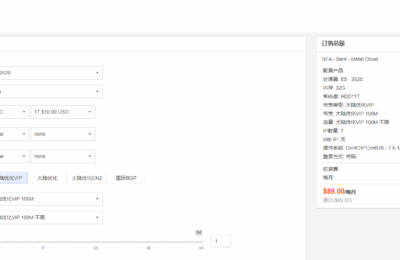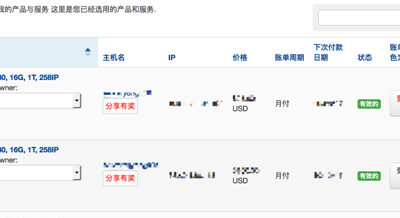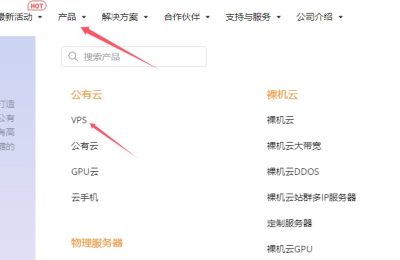在使用RAKsmart美国服务器Windows 2008 R2系统的时候,如果需要远程桌面连接的话,一般最多只允许两个人进行远程连接,如果有更多的人连接的话就会无法连接的。
不过有时候可能因为某些要求,需要同时有多个用户进行连接,那么在RAKsmart Windows 2008 R2系统中应该怎么设置呢?这里就简单的说下设置过程,希望对大家有所帮助。
1、首先登录RAKSsmart服务器Windows 2008 R2远程桌面,依次选择管理工具-》远程桌面服务-》远程桌面会话主机配置选项,如下图所示:
2、双击选项-》远程桌面授权模式,然后在弹出的对话框中去掉“限制每个用户只能进行一个对话”的选项,如下图所示:
3、接下来设置实现多个用户可以同时连接的过程,首先需要在角色里面安装远程桌面服务,打开下图“管理选项”,然后根据添加角色向导完成远程桌面安装服务。
4、然后在DOS命令窗口下输入gpedit.msc,在组策略中对位于“计算机配置-》策略-》管理模板-》Windows 组件-》远程桌面服务-》远程桌面会话主机-》连接”中,最大远程限制连接数量中进行配置,这个数字你可以自由设置。
5、最后更新一下策略,从而使设置尽快的生效。
以上就是在RAKsmart Windows 2008 R2系统中实现多用户远程连接方法此方法,大家可以参考以上方法进行设置。另外,如果需要长期使用需购买微软的远程服务器授权的key,否则只有120天的试用时间。